CQ-100
CQ-100은 2024년 현재 사용이 가능하며, utc로 일요일에는 무료로 사용이 가능합니다.
글. HL5KY (2006년 10월 9일)

■ QsoNet은 무엇인가?
QsoNet시스템은 인터넷을 통하여 오디오를 전달하는 시스템으로, 어떤 HAM이 QsoNet을 통하여 오디오를 송신하면, 동일한 주파수에 맞춘 다른 HAM들에게 즉시 오디오를 전송하는 시스템이다. HAM들이 전리층을 이용한 교신을 하듯, 인터넷을 통하여 원거리교신을 하는 시스템이다.
■ 어떻게 작동하는가?
QsoNet은 인터넷을 이용할 수 있는 환경이면 사용이 가능하며, 전화모뎀의 속도로도 충분히 사용할 수 있다. 공유기가 있어도 특별히 포트 등을 설정할 필요가 없다. 이 시스템은 오디오(VoIP 스트리밍 오디오)를 전달하는 여러 개의 서버로 구성되어 있다. 사용자들은 프로그램을 다운로드 받아서 설치한 후 사용할 수 있다. 사용자 컴퓨터와 서버는 내부적으로 TCP로 연결된다.
■ 사용 규정
QsoNet은 법적으로 정당한 자격을 가진 아마추어무선사들만 사용이 가능하다. 사용자들은 아래와 같이 일반적인 교신규정에 의하여 사용한다.
- 자신의 호출부호를 밝힌다. (마이크를 주고 받을 때, 최소한 10분에 1회 정도)
- 항상 예의있고, 상호존중하는 자세로 교신한다.
- 이미 사용중인 주파수를 사용하지 않도록 한다.
- CW로 할당된 주파수에서 음성을 사용하지 않도록 한다.
- 광고 등 상업적인 활동을 하지 않는다.
- 음악을 송출하지 않는다.
보다 상세한 내용은 이 글의 마지막에 있는 사용자 약정을 참고하기 바란다.
■ 사용료는 얼마인가?
사용료에 대한 최근 내용은 http://qsonet.com 에서 확인하기 바란다.
사용자 등록
QsoNet의 사용은 허가된 아마추어무선사에 한함
사용자 등록은 법적으로 허가된 아마추어무선국의 소유자만 할 수 있다. 교신 상대국도 역시 허가된 아마추어무선사로 제한된다. 아쉽게도, CB사용자나 SWL들은 사용할 수 없다. 참고: 사용자중 ‘Q’로 시작되는 호출부호는 개발이나 실험을 위해서 QsoNet에서 특별히 부여한 호출부호이다. 실제로는 이러한 호출부호가 존재하지 않는다.유의: 프로그램을 설치하더라도 사용자 등록과 함께 자격증 및 허가장의 사본 (그림파일 등)이 확인되어야 프로그램의 사용이 가능하다.
1. 사용자 등록 및 비밀번호
QsoNet의 홈페이지(http://qsonet.com)의 상단메뉴에서 ‘REGISTER’를 클릭한다. 다음 화면에서 정확한 호출부호(‘/’등은 입력되지 않음)와 함께 다음의 정보를 입력한다.
- Station Call Sign : 호출부호- Operator Handle: 이름, QRA 또는 교신시 사용하는 애칭- QTH: 위치 (‘Seoul,Korea’와 같이 입력)- Extra Station Info.: 호출부호에 대한 추가 정보 (입력하지 않아도 됨)- Email: 이메일주소- Confirm Email: 이메일주소를 한번 더 정확히 입력한다- Choose Password: 비밀번호- Confirm Password: 비밀번호를 한번 더 정확히 입력한다
- 호출부호 이외의 내용은 차후에 수정이 가능함 입력이 완료되면, 등록화면 아래쪽의 ‘Submit’을 클릭한다.
2. 이메일 확인 및 로그온
자신의 이메일을 확인하여 QsoNet에서 보낸 메일에서, 로그온 링크를 클릭한다. 또는 홈페이지(http://qsonet.com)의 상단메뉴의 ‘ACCOUNT’에서 로그온도 가능함.
3. 자격증과 허가장 사본 보내기
호출부호와 비밀번호를 입력한 후, 로그온 화면에서 자격증과 허가장의 사본을 보낼 수 있다. 로그온 화면에서 그림파일로 바로 보내거나, 별도로 이메일에 그림을 첨부하여 보낼 수 있으며, 팩스로 보낼 수도 있다. 이메일주소: registrations@qsonet.com 팩스번호: +1-613-822-5625
- 정보가 확인되고 계정이 활성화 되는 시간은 약 24시간이 걸린다.
- 정보가 확인되면 확인 메일을 받게 되며, 이때부터 프로그램을 사용할 수 있다.
CQ100 트랜시버

기능 및 사양
- 5개의 가상 HF밴드가 있다 – 3.5, 7, 14, 21 및 28MHz 밴드
- 컴퓨터용 마이크가 음성신호를 만든다
- 모오스는 키보드를 타이핑하거나, 사운드카드의 입력(마이크/라인인)으로 운용된다.
- 주파수창은 ‘SWEEP’버튼으로 넓게 또는 좁게 볼 수 있다.
- 송신하는 사람의 호출부호,이름,QTH 등은 자동으로 화면에 표시된다.
- 단축키와 음성알림모드는 시력장애가 있는 운용자에게 도움이 된다.
- 한 주파수에서 여러 사람이 들을 수 있으므로 라운드테이블 교신이 가능하다.
시스템 요구사양
- CQ100은 윈도우즈의 2000,XP 또는 그 이상의 O/S에서 사용할 수 있다.
- 인터넷의 속도는 33.6k의 전화모뎀 이상의 속도면 사용이 가능하다.
- 사운드카드와 마이크 및 스피커 또는 헤드셋이 있어야 한다.
프로그램 사용방법
프로그램의 설치
- QsoNet(http://qsonet.com)의 첫 화면의 메뉴 ‘ACCOUNT’를 클릭하여 로그인한다.
- ACCOUNT화면에서 프로그램을 DOWNLOAD한다.
- 프로그램을 설치한다.
- 설치도중 호출부호를 정확히 입력한다.
참고: 호출부호를 잘 못 입력하였다면, 처음부터 새로 설치한다.
참고: 업그레이드할 때는 사용 중인 CQ100을 닫고 새 프로그램을 설치한다.
CQ100의 실행
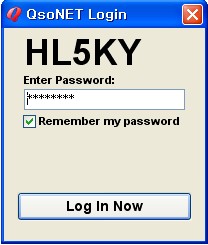
- 프로그램이 설치되면, 바탕화면의 아이콘 또는 시작-프로그램-CQ100에서 실행한다.
- 프로그램이 처음 실행되면, 위와 같은 로그인 박스가 보인다. 호출부호와 비밀번호를 넣고 ‘Log In Now’를 클릭한다.
- 호출부호와 비밀번호가 일치하면 QsoNet의 무선기 화면이 정상적으로 실행된다.
참고
- 하나의 컴퓨터에서 두개 이상의 CQ100 프로그램을 동시에 실행할 수 없다.
- 동일한 호출부호로 두개 이상의 컴퓨터에서 동시에 실행할 수 없다. 초기에 잠깐 실행되는 것처럼 보일 수는 있으나, 결국 처음 실행한 프로그램의 연결이 끊어진다.
- 비밀번호를 잊어버리거나, 로그인에 문제가 있으면, 홈페이지의 ACCOUNT에서 문제를 해결한다.
프로그램의 조작
CQ100은 마치 실제의 무선기와 비슷하게 생겼으며, 조작방법도 기본적으로는 같다.
■ 우측상부의 ‘X’를 누르면 프로그램이 닫히며, 좌측상부의 ‘?’를 누르면 설정창과 도움말을 볼 수 있다.
■ 주파수 변경: 우측의 둥근 노브에 마우스를 대고 끌듯이 돌리거나 마우스휠을 돌려서 변경할 수 있다.
- 키보드의 좌우키로 변경한다.
- ‘Ctrl+좌우키’를 사용하면, 밴드내에서 다른 신호를 자동으로 찾아준다.
- 신호가 보이는 막대에 마우스로 클릭하면 주파수가 변경된다.
■ 수신음의 크기조절: 우측의 AF GAIN 노브에 마우스를 대고 끌듯이 돌리거나 마우스휠을 돌려서 조절할 수 있다.
- 키보드의 상하키로 조정한다.
■ 송신음의 음량조절: 좌측의 MIC GAIN 노브에 노브에 마우스를 대고 끌듯이 돌리거나 마우스휠을 돌려서 조절할 수 있다. 또한 ‘Ctrl+상하키’로도 조절이 된다.
참고: 송신음량의 조절은 최대치가 10dB정도가 되도록 조절하면 적당하다.
만약 음량조정이 되지 않으면 좌측상단의 ‘?’을 눌러서 사운드카드의 믹서를 설정한다. (트랜시버 옵션 참조)
■ 밴드 변경: 밴드 버튼을 누르면 밴드가 전환되며 아래와 같은 방법도 있다.
- 키보드의 ‘Page Up/Down’키로 이동한다.
- 밴드를 전환하면 잠깐의 지연이 되는데, 이것은 각 밴드마다 새로운 서버에 연결되기 때문이다. 프로그램의 사용도중 문제가 있으면 밴드를 전환했다가 다시 사용하던 밴드로 돌아오면 해결되는 경우가 많다.
■ 화면범위 변경: 사용자들이 가까운 주파수에서 근접하여 사용하면 막대가 잘 구분되지 않는다. 이때는 ‘SWEEP’를 눌러서 화면범위를 변경하면 확대할 수 있다.
참고: 사용자를 표시하는 막대는 수초마다 한번씩 변경되는데, 가끔씩 서버연결의 지연으로 가짜신호가 보이기도 한다.
■ 스퀠치: ‘SQUELCH’버튼을 눌러서 끄거나 켤 수 있다.
■ S-METER: 수신시는 상대방의 신호세기, 송신시는 송신음의 크기를 나타낸다.
■ PTT 모드(MODE) 스위치의 사용: PTT는 모드(MODE)스위치의 설정에 따라 여러가지 방법으로 사용할 수 있다. 실수로 송신하지 않도록 유의한다. 특히 VOX모드에서는 더욱 주의를 요한다. 누군가 송신중인 주파수에서는 송신이 되지 않도록 되어 있다.
- MODE:QRT - 송신이 되지 않는다
- MODE:PTT - 키보드의 스페이스바를 계속 누르고 있을 때 송신이 된다.
- MODE:PTT/PTL - 스페이스바를 한번 눌렀다 떼면 송신이 되고, 한번 더 누르면 수신이 된다.
- MODE:VOX - 음성신호에 따라 자동으로 송신/수신이 된다. VOX상태 조정 필요함.
- MODE:Keyer - 전신교신시 키보드로 송신을 할 수 있다.
참고: VOX모드에 둔 상태에서 자리를 비우지 않도록 한다.
교신이 끝나면 모드스위치를 QRT로 돌려서 실수로 송신하는 일이 없도록 한다.
■ CW Keyer의 사용: 전신교신시 모드(MODE)스위치를 Keyer에 두고 키보드의 알파벳을 누르면 모오스부호가 송신된다. 단어와 단어의 사이는 스페이스바를 눌러서 간격을 띄우도록 한다.
호출 및 교신
■ 호출주파수: 14.200MHz(음성), 14.058MHz(전신)
- 빈 주파수라면 어떤 주파수에서 CQ를 내어도 상관이 없지만, 대부분의 사용자들은 위의 주파수에서 수신하고 있으므로 호출주파수에서 CQ를 내는 것이 효율적이다.
- 호출주파수에서 응답하는 사람이 있으면, 다른 주파수로 이동하여 교신하도록 한다.
■ 호출방법
- 주파수 확인: 호출하기 전에 어느 주파수가 비어있는지 미리 확인한다. 이때 음성으로 할당된 주파수는 “Voice Band”라고 표시가 되며, 전신으로 할당된 주파수는 “CW Band”로 표시된다. 다른 사람이 송신중인 주파수에서는 송신이 되지 않는다.
- 송신: 모드(MODE)스위치를 ‘PTT’또는’PTT/PTL’에 두고, 마우스로 ‘PUSH TO TALK’라는 직사각형 아이콘에 클릭(눌렀다 뗀다)하면, 송신이 시작된다. 송신상태 표시: 직사각형 아이콘이 ‘ON THE AIR’로 바뀌고, 램프가 밝은 적색으로 바뀐다. 또한 자신의 호출부호에 자신의 정보가 보인다. 이 정보는 같은 주파수에 맞추고 있는 모든 사람들에게 동일한 내용이 보이게 된다. - 송수신 전환: ON THE AIR’로 되어 있는 직사각형 아이콘을 한번 더 클릭하면 수신으로 바뀐다.
- VOX의 사용: 모드(MODE)스위치를 VOX에 두면, 마이크에 오디오가 입력되면 자동으로 송신과 수신을 전환한다. 이때는 LEVEL과 DWELL 을 적당히 조절한다. LEVEL을 높이면 큰 신호에 작동이 되고, DWELL을 높이면 오랫동안 지연된다.
- 마이크 음량 조절: 트랜시버의 조작 내용을 참고하여 적정한 음량으로 조절한다.
- 자기정보의 변경: 송신상태에서는 자신의 정보가 화면에 표시되며 동일한 내용이 다른 사람들에게도 보이게 된다. 이 내용은 QsoNet 홈페이지(http://qsonet.com)의 ‘ACCOUNT’에서 수정이 가능하다.
트랜시버 옵션
옵션화면은 CQ100 트랜시버의 좌측상단에 있는 ‘?’을 클릭하면 아래와 같은 창이 보인다.
■ QSONET ACCOUNT: https://qsonet.com/user.php 를 클릭하면 자신의 ACCOUNT(계정)화면을 바로 열어서 자신의 정보를 수정할 수 있다.
■ Audio Output: 수신시 오디오를 듣는 것과 관련한 내용을 설정하는 옵션. 여러 개의 사운드카드가 있거나 USB헤드셋을 사용한다면 원하는 장치를 선택할 수 있다. ‘Open Mixer’를 클릭하여 믹서창이 열리면, ‘웨이브’와 ‘볼륨컨트롤’이 ‘음소거’가 되지 않도록 하고, 음량은 수신을 하면서 적당한 크기로 조절한다. 이때 트랜시버의 AF GAIN은 대략 10시 정도의 방향으로 맞추어 두고 조절하면 편리하다.
참고: 믹서창에서 ‘마이크’레버는 ‘음소거’를 한다. 그렇지 않으면 자신이 송신할 때 스피커 또는 헤드셋으로 자신의 목소리가 들리게 된다.
■ Audio Input: 송신과 관련한 내용을 설정하는 옵션. 여러 개의 사운드카드가 있거나 USB헤드셋을 사용한다면 원하는 장치를 선택할 수 있다. ‘Open Mixer’를 클릭하여 믹서창이 열리면, ‘마이크’는 ‘선택’에 체크가 되어야 하고, 레버는 적당한 크기로 조절한다..이때 트랜시버의 MIC GAIN은 대략 10시 정도의 방향으로 맞추어 두고 조절하면 편리하다.
참고: 사운드카드에는 마이크앰프가 있는데 음량이 부족할 때 이것을 켜면 20dB의 증폭이 가능하다. Open Mixer’를 클릭하여 보이는 믹서창에서 마이크레버 아래에 있는 ‘고급’을 누르면, 새로운 창이 보인다. 여기에서 ‘마이크앰프’또는’20dB 증폭’으로 되어 있는 부분에 체크하고 창을 닫으면 설정된다. 만약 ‘고급’이 보이지 않으면, 믹서창의 상단 메뉴에서 ‘옵션’을 누르면 ‘고급컨트롤’이 보이는데 여기에 한번 클릭하면 체크가 되고, 마이크레버에 ‘고급’이 보이게 된다.
■ Transmit Timer: 송신을 시작한 후 여기에 설정한 시간이 되면 자동으로 송신이 중단된다. 이것은 실수로 계속 송신이 되는 것을 막기 위한 것이다. 필요에 따라 시간을 변경할 수 있으며, ‘No Limit’으로 설정하면 시간 제한없이 계속 송신할 수 있다.
■ About: 프로그램의 버전을 보여준다.
■ Help File: 영문도움말을 볼 수 있다. 기본적으로 사용자설명서와 동일한 내용.
CW 교신
■ CQ100 내장 키어 사용: 프로그램 자체에 내장된 키어를 사용하여 키보드를 타이핑하므로써 모오스를 송신한다.
- 모드(MODE)스위치를 ‘Keyer’로 설정한다. 이때는 PTT가 필요치 않으며, 타이핑을 시작하면 자동으로 송신하고, 중단하면 송신이 중단된다.
- CQ100화면의 ‘SPEED’와 ‘PITCH’를 조절한다. ‘SPEED’를 올리면 속도가 빨라지며, ‘PITCH’의 변경에 따라 음색이 변한다.
- 단어와 단어의 사이는 스페이스바를 사용하여 간격을 띄운다.
- 송신을 시작하는 순간에는 첫 부호의 앞부분이 약간 끊기기도 하는 것을 염두에 두고 송신한다.
■ 외장키어 또는 오실레이터 사용: 키보드를 사용하지 않고, 직접 패들이나 스트레이트키로 송신을 원하면, 외장키어 또는 오실레이터의 음을 사운드카드의 입력(마이크/라인인)으로 연결하여 사용할 수 있다. 결국 음성모드에서 모오스의 음을 입력하는 방법이다.
- 트랜시버 옵션-Audio Input의 ‘Open Mixer’를 클릭하여 ‘마이크’ 또는 ‘Line In’을 선택하고 음량레버를 적절히 조절한다.
- 모드(MODE)스위치는 ‘PTT’,’PTT/PTL’,‘VOX’중에서 선택하여 사용한다.
- 마이크음량은 최대치가 S9 정도가 되면 적당하다.
■ 패들을 직접 컴퓨터에 연결: 외장키어나 오실레이터가 없이 패들을 직접 컴퓨터에 연결하여 사용하는 방법.
- 시리얼포트에 패들을 연결하고, 별도의 프로그램을 실행하여 사용하는 방법
- QsoNet 홈페이지(http://qsonet.com)의 DISCUSS에서 ‘dahdidah’로 검색하면 관련된 글을 볼 수 있다.
- 컴퓨터의 소프트웨어와 하드웨어에 익숙한 사용자들을 위한 것으로, 너무 많은 변수가 있기 때문에 상세한 설명은 생략함.
시각장애인을 위한 사용팁
■ 음성 안내: 주파수를 변경할 때마다 음성으로 주파수를 알려준다.
- 키보드의 ‘Ctrl+PageUp’을 누르면 음성안내가 활성화 되며, ‘Ctrl+PageDown’을 누르면 비활성화된다.
- 활성화되면 주파수를 이동할 때마다 영어로 주파수를 말해준다.
- 이때는 SQUELCH의 설정과 상관없이 스퀠치가 열려서 ‘샤~’하는 음이 계속 들린다.
■ 단축키
- 좌우화살표키: kHz단위로 주파수를 변경한다.
- Ctrl+좌우키: 가장 가까운 주파수의 사용자를 찾아준다.
- 상하키: 수신음의 음량을 조절한다.
- Ctrl+상하키: 마이크의 음량을 조절한다.
- PageUp, PageDown: 밴드를 전환한다.
- Alt+PageUp/Down: 모드(MODE)를 변경한다.
- Alt+좌우키: CW에서 속도(SPEED)를 변경한다.
- Alt+상하키: CW에서 음색(PITCH)을 변경한다.
프로그램을 컴퓨터에서 삭제
대부분의 프로그램과 마찬가지고 CQ100도 두가지 방법으로 삭제가 가능하다.
- 윈도우의 시작 > 프로그램 > CQ100 > CQ100 Uninstall
- 윈도우 제어판 > 프로그램 추가/제거 > CQ100 > 제거
두가지 방법 모두 결과는 동일하며, 컴퓨터에서 깨끗이 제거된다.
참고: 새로운 버전의 프로그램을 설치할때는 기존의 프로그램을 제거할 필요없이, 새로운 프로그램을 설치하면 덮어쓰게 된다. 이때 유의할 점은 CQ100 프로그램을 닫고 설치해야 한다.
사용료 지불
■ 사용료는 얼마인가? 2022년 7월 현재, 최초 30일간은 무료이며, 그 이후에는 미국달러로 39달러(연간사용료)의 사용료를 지불해야 한다. QsoNet 홈페이지(http://qsonet.com)에서 변경된 최종 사용료를 확인할 수 있다.
■ 어떻게 지불하나? QsoNet 홈페이지(http://qsonet.com)의 ACCOUNT에서 다양한 방법으로 지불할 수 있다.
■ 계정의 만기일은 언제인가? QsoNet 홈페이지(http://qsonet.com)의 ACCOUNT에서 자신의 사용만기일을 확인할 수 있다.
사용자 약정서
CQ100 Transceiver End User License Agreement “EULA”
소유권: CQ100과 QsoNet의 상표권과 지적소유권은 CorMac Technologies Inc.에 있다. 개인적인 목적의 다운로드를 허용하며 아래와 같은 약정에 의해 사용이 제한된다.
프로그램의 공급: CQ100은 법적으로 등록된 아마추어무선사가 QsoNet의 홈페이지에서 다운로드 할 수 있으며, 프로그램의 복사나 배포는 금지된다.
사용료: 프로그램은 일정기간동안 무료로 사용할 수 있으며, 시험기간이 만료되면 사용료를 지불하고 사용해야 한다.
조건: 사용권한을 가지기 위해서는 ⑴주거국가의 정부로부터 법적으로 정당하게 부여받은 호출부호를 소지하여야 하며; ⑵CQ100에서는 부여받은 호출부호를 사용하고, 송신중 적절한 간격으로 호출부호를 밝혀야 하며; ⑶항상 예의 바르고 상호 존중하는 자세로 교신에 임하여야 한다.
제한: 다음과 같은 경우에는 프로그램의 사용이 제한된다: ⑴QsoNet을 상업적인 목적으로 사용할 때; ⑵음악방송,광고,특정단체의 주장 또는 외설적인 내용을 송신할 때; ⑶전신으로 할당된 주파수에서 음성을 사용할 때; ⑷타인을 괴롭히는 행위를 할 때; ⑸CQ100과 QsoNet의 변경 또는 개조를 시도하는 행위를 할 때; ⑹프로그램을 분해하거나 소스파일을 생성하는 시도를 할 때; ⑺프로그램의 재배포, 판매, 권리양도 등을 할 때; ⑻상표권,로고,지적소유권 등 프로그램를 나타내는 내용을 제거하거나 개조하는 행위를 할 때.
법적고지사항: CQ100과 QsoNet은 ‘있는 그대로’제공됩니다. 시험사용기간 동안에는 무료로 사용할 수 있으며, 제품에 대해 어떤 형태(명시적 또는 암시적으로)로도 보증하지 않습니다.
권리의 소유: CQ100과 QsoNet의 권리는 CorMac Technologies Inc.에 있으며, 제품과 운용, 사용약정 및 판매정책은 사전공지없이 변경될 수 있다.
■ 법적 사항
CQ100과 QsoNet의 상표권과 지적소유권은 아래 법인의 소유이다:
CorMac Technologies Inc.
34 N. Cumberland St.
Thunder Bay ON, P7A 4L3, Canada
■ 연락처:
Doug McCormack, VE3EFC
Email: douglas@qsonet.com
■ 회사 홈페이지: http://qsonet.com
프로그램 개선내용
■ CQ100 Version 1.30 Build 223. 2007년 12월 5일
- 프로그램이 잘 닫히지 않는 문제 수정.
- 일부 사용자의 문제로, 모니터 테두리 밖으로 화면이 열리는 문제 수정.
- 로그인 화면에서 호출부호와 비밀번호 입력창이 공백으로 나올 때 프로그램을 재설치하라는 메시지 추가.
■ CQ100 Version 1.20 Build 201. 2007년 2월 12일
- 키보드의 ‘좌우키’와 ‘상하키’의 용도를 상호 변경.
- Transmit timer(송신시간조절) 기능의 추가.
- 매 10초마다 서버로 연결확인신호 전송 추가. 프로그램의 사용중 사용자의 인터넷연결에 문제가 생길 때, 사용자의 연결을 확인하는 기능으로, 실제로는 연결이 끊겼는데 사용중인 것으로 잘 못 표시하는 문제 해결.
- 프로그램 화면에서 ‘X’,’?’가 제대로 표시되지 않는 문제 해결.(영문 O/S가 아닌 경우에 문제가 발생).
- 7MHz의 음성주파수 하한을 7.100에서 7.030으로 변경.
- Help File 의 개선.
■ CQ100 Version 1.10 Build 186. 2006년 12월 1일
- 수신시에 상대방의 호출부호위에서 클릭하면 QRZ.COM의 화면이 열리도록 개선.
- 프로그램 화면에서 마우스를 ‘X’,’?’위에 두면 커서모양이 손바닥 모양으로 바뀌도록 변경.
■ CQ100 Version 1.10 Build 185. 2006년 11월 17일
- 호출주파수에 ‘PSE QSY’라는 문구 추가.
- 사용자 정보 표시창을 넓게 하여 더 많은 내용이 보이도록 개선.
- 옵션창이 열려있는 동안 프로그램의 사용(주파수변경, 송신 등)이 가능하도록 수정.
- 옵션창에 Build명이 표시되도록 변경.
- 칼러설정이 낮게 된 시스템에서 Ctrl+좌우키 작동하지 않는 문제 해결.
- 두 개의 모니터를 사용하는 시스템에서 로그인화면이 잘 못 표시되는 문제 해결.
- 주파수를 이동하면서 밴드를 전환할 때 프로그램의 오작동 문제 해결.
- 일부 컴퓨터에서 밴드전환시 프로그램이 멈추는 현상 해결. 개발자의 컴퓨터에서 재현할 수 없어서 시험해 볼 수는 없으나, 이것으로 해결되기를 바란다.
■ CQ100 Version 1.10 Build 181. 2006년 10월 26일
- 사운드카드와 관련된 소스파일 수정. 일부사용자의 사운드카드에서 ‘알수없는 잡음’문제 해결. 개발자의 컴퓨터에서 재현할 수 없어서 시험해 볼 수는 없으나, 이것으로 해결되기를 바란다.
- 시각장애인을 위해 단축키 추가. Ctrl+PageUp/Down: 음성알림상태의 켜고 끄기 (Keyer모드에서)Alt+좌우키: CW에서 속도(SPEED)를 변경한다. (Keyer모드에서)Alt+상하키: CW에서 음색(PITCH)을 변경한다.
■ CQ100 Version 1.10 Build 178. 2006년 10월 25일
- ‘Mhz’와 ‘KHz’의 철자오류 수정
- 전신에서 키보드 사용 기능 개선. 1. 송신시작시 음이 잘리는 문제 해결. 2. 단어와 단어 사이의 간격 늘림. 3. 수신으로 변경되는 지연시간 연장
■ CQ100 Version 1.10 2006년 10월 16일
- 다른 프로그램이 활성화되면 CQ100이 비활성화된다. 이때 S-Meter가 어둡게 하는 기능 추가.
- 주파수창에서 마우스클릭으로 주파수를 변경하는 기능 추가.
- Ctrl+상하키로 가까운 신호를 찾는 기능 추가.
- Ctrl+좌우키로 마이크 음량을 조절하는 기능 추가.
- Ctrl+PageUp/PageDown키로 음성알림 기능 추가.
- VOX의 DWELL(지연시간) 더 연장.
- 송신중단후에 주파수창에서 사용자를 표시하는 막대의 지연시간 연장.
- 다른 사용자가 송신중일 때 PTT상태에서 키보드의 스페이스바를 누르면 ‘PUSH TO TALK’아이콘이 파랗게 변하는 문제 해결.
- 밴드의 주파수 끝까지 주파수를 이동할 때, ‘out of bounds’에러가 생기는 문제 해결.
- Windows ME 또는 98에서 ‘Program is in Use’에러가 생기는 문제 해결.
- Help File의 개선.
■ CQ100 Version 1.00 2006년 9월 12일
- 송신도중 송신을 중단할 때 S-Meter가 중간에서 멈추는 현상 수정.
- 서버가 다운되었을 때 나오는 에러메세지의 내용을 개선.
- Help File의 개선.
■ CQ100 Version 0.92 2006년 9월 1일
- 키보드로 모오스 송신 기능 추가.
- 가끔씩 보이는 에러 메시지 ‘Exception Out of Bounds’문제 수정.
- 로그인 박스의 ‘Account’버튼 수정.
- 원활한 인터넷 연결을 위한 몇 가지 내용 개선.
■ CQ100 Version 0.91 2006년 8월 23일
- 쉼표를 천단위로 사용하는 O/S에서 주파수 표시 이상작동 문제 해결.
- 오디오 입력이 전혀 없을 때 S-Meter가 최대치를 표시하는 문제 해결.
- 인터넷 연결이 끊겼을 때, 2.4초동안 12번의 재연결을 시도하도록 변경. 이전 버전에서는 0.4초동안 4번 시도하도록 되어 있었다.
■ CQ100 Version 0.90 2006년 8월 21일
- 30일로 되어 있는 무료시험기간을 베타테스트 기간동안에는 연장하도록 변경.
- 내장키어를 거의 완성하였으나, 이번 발표에서는 사용할 수 없다.